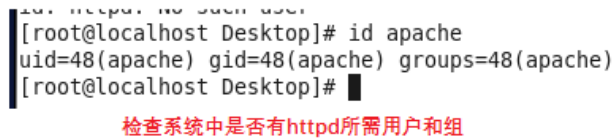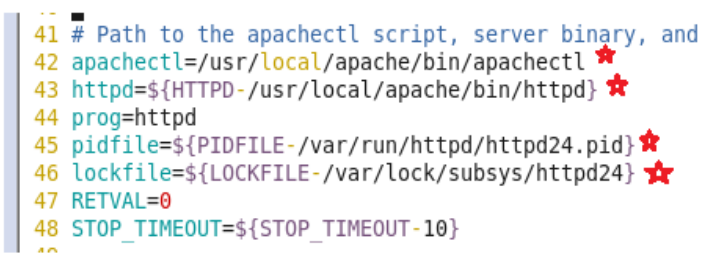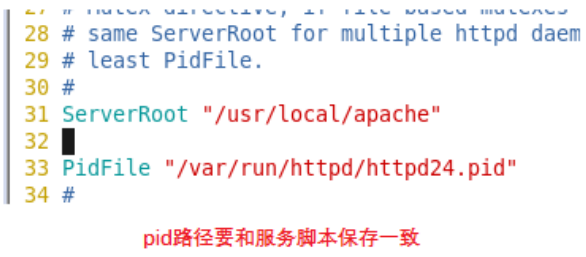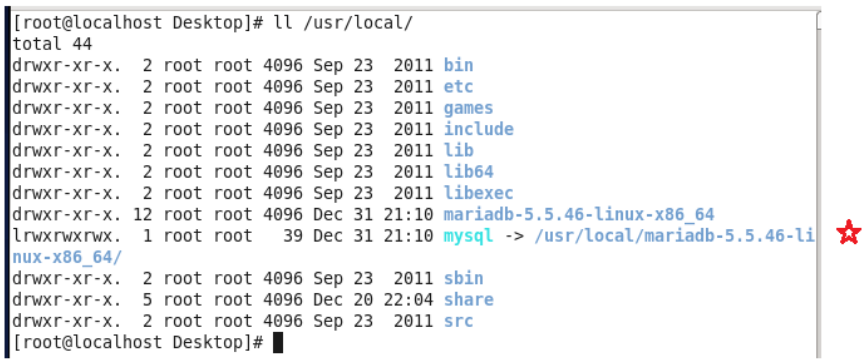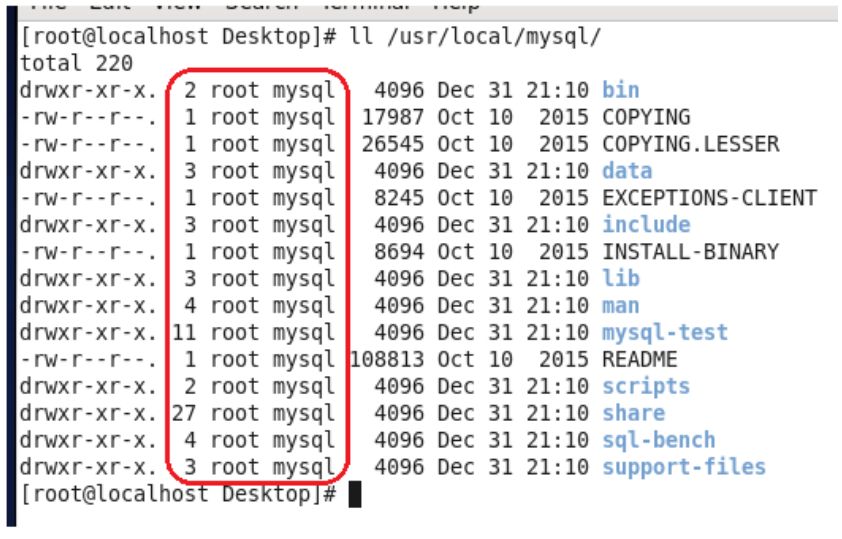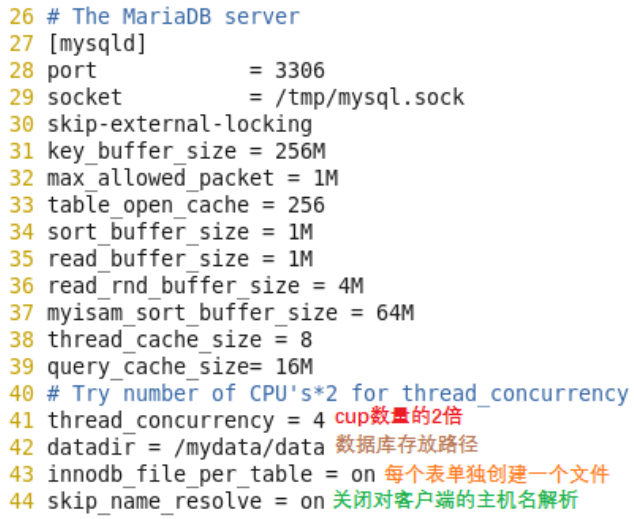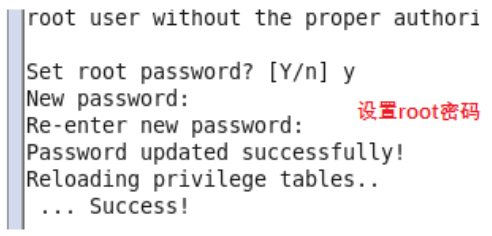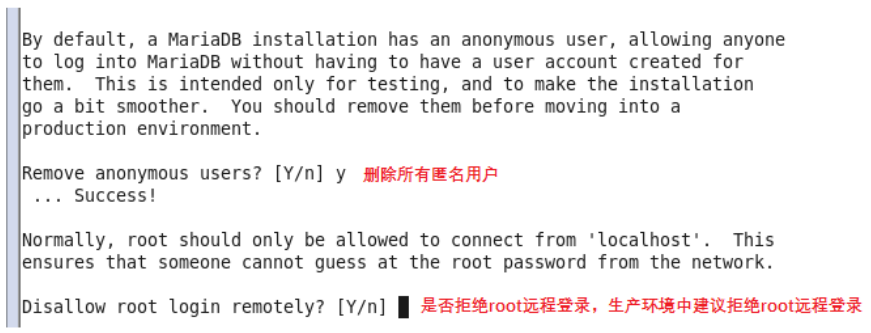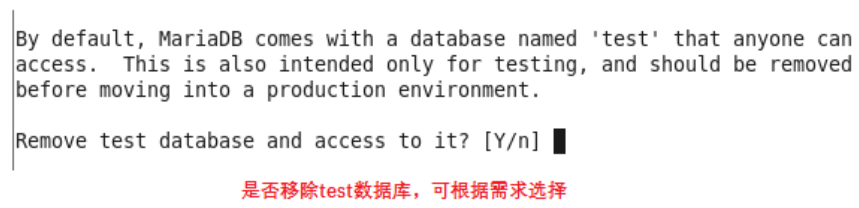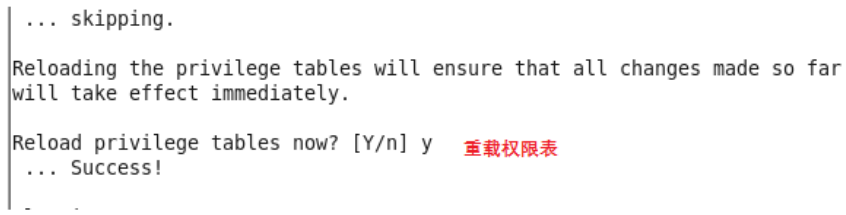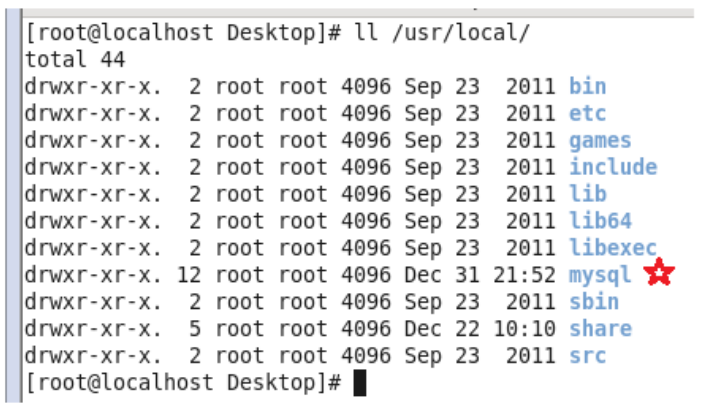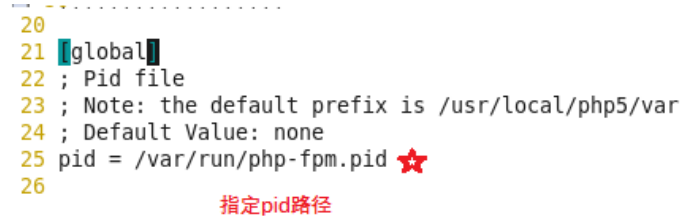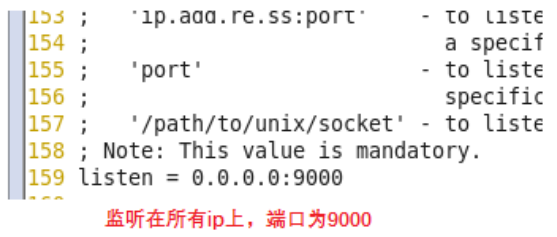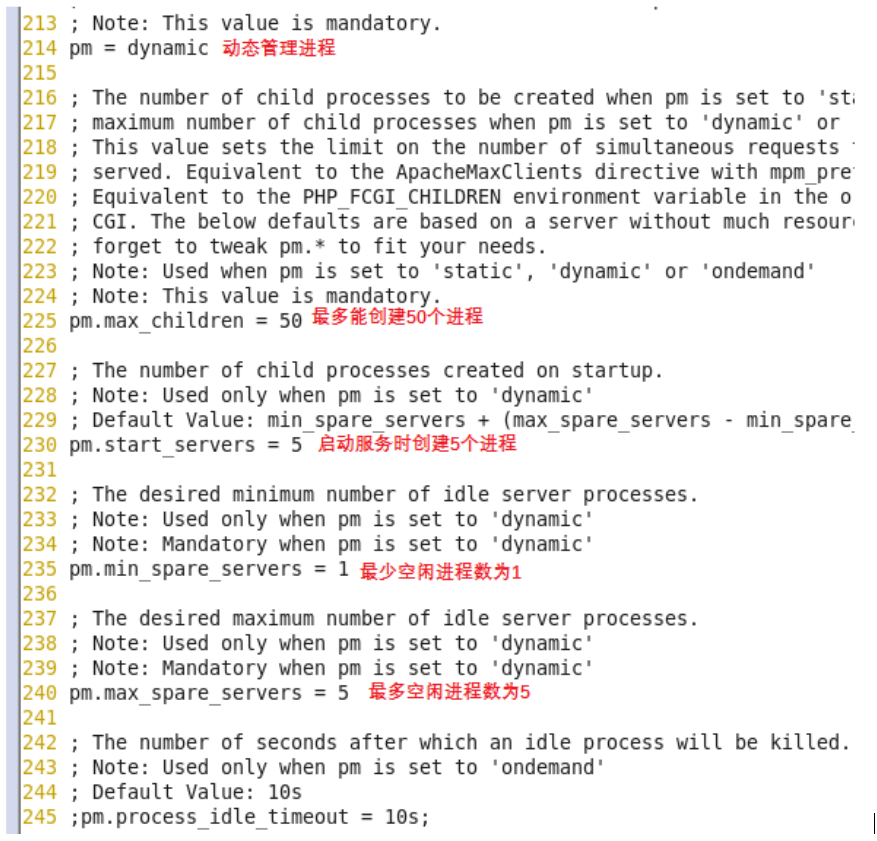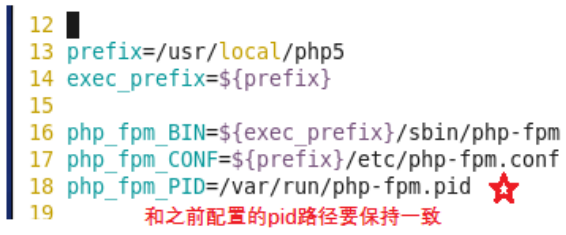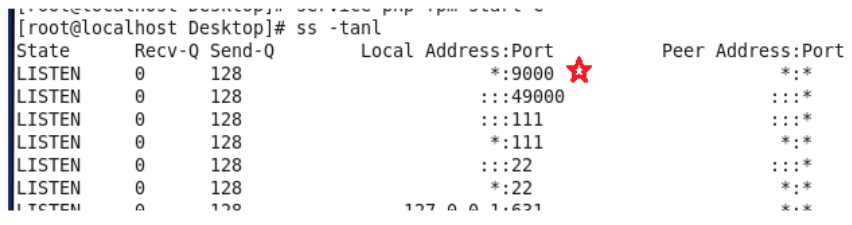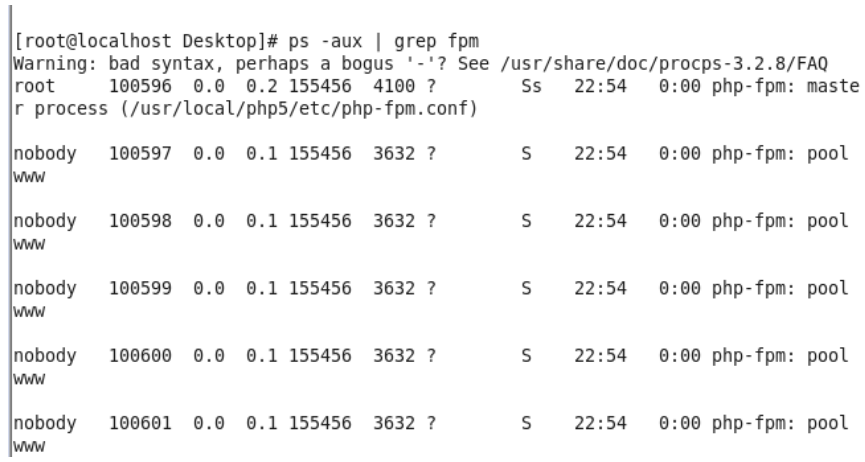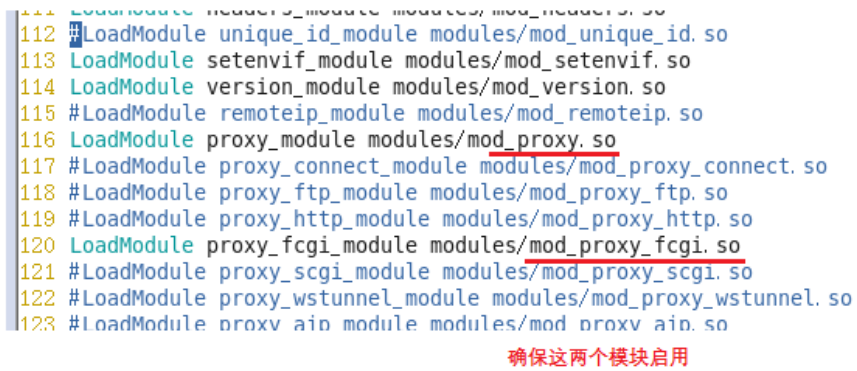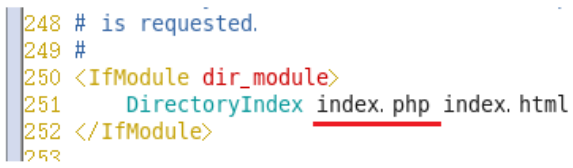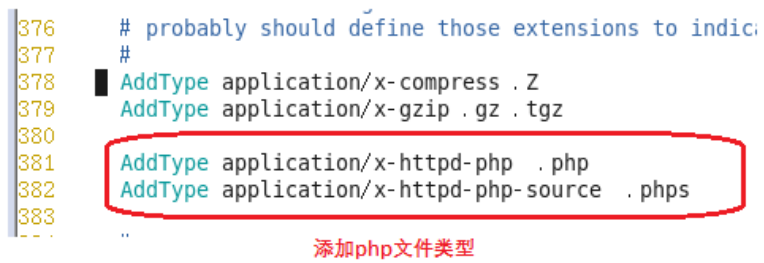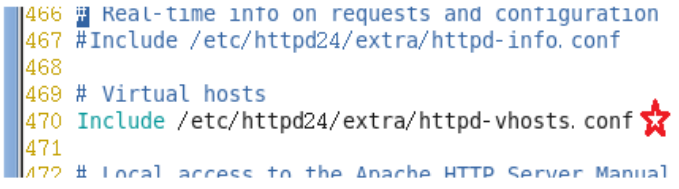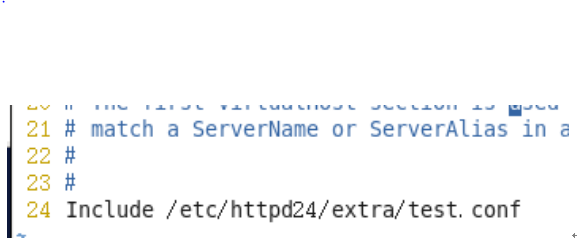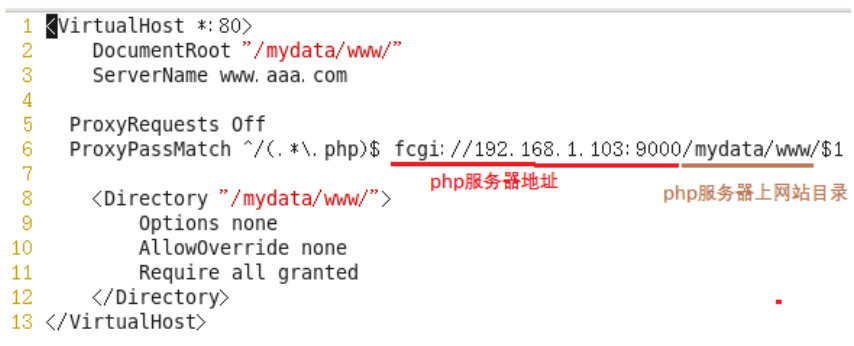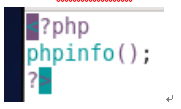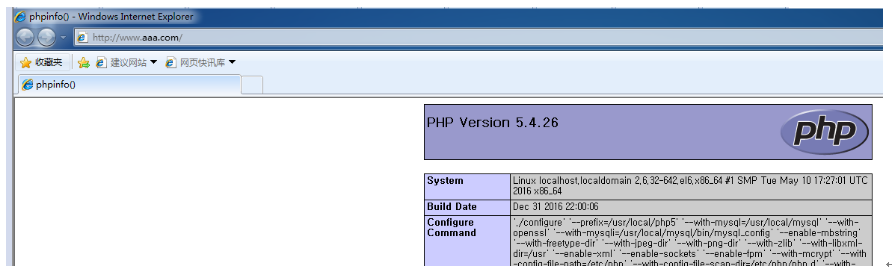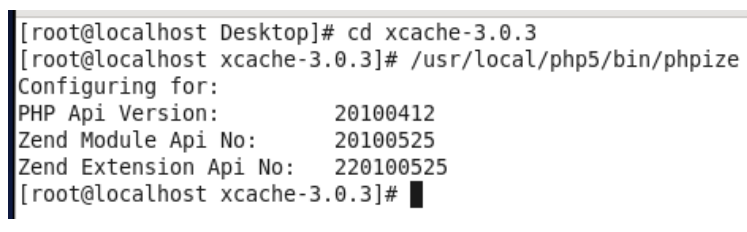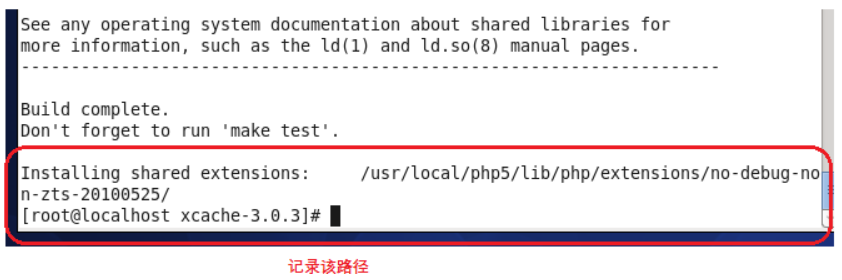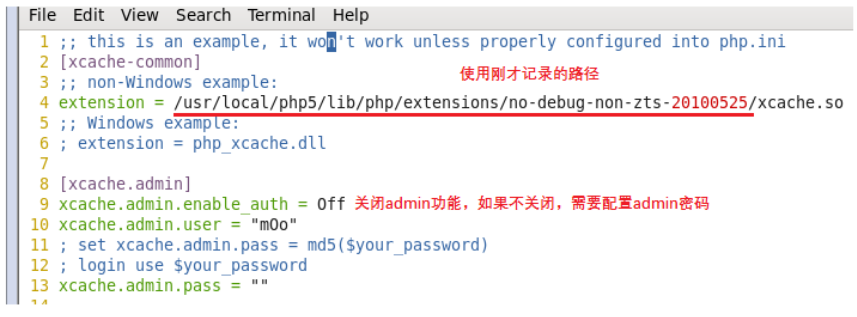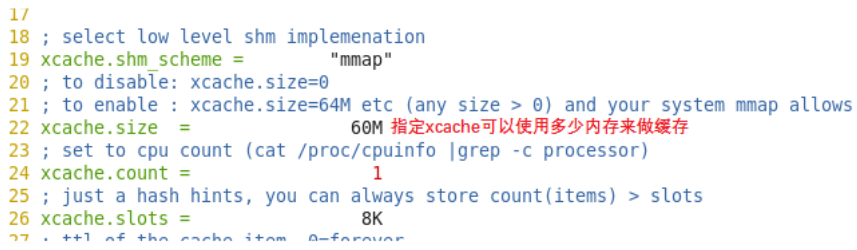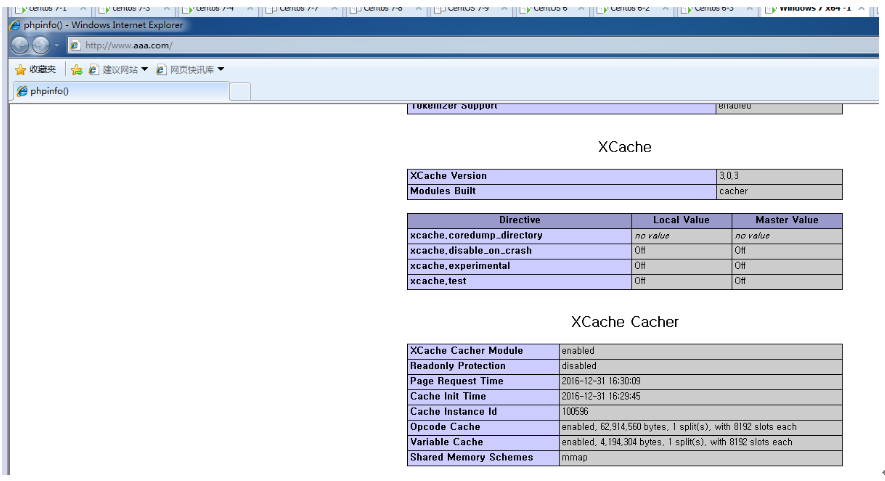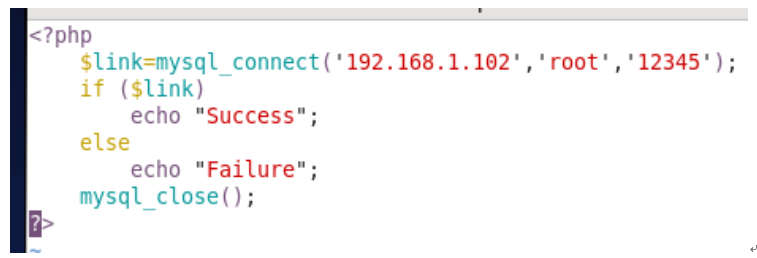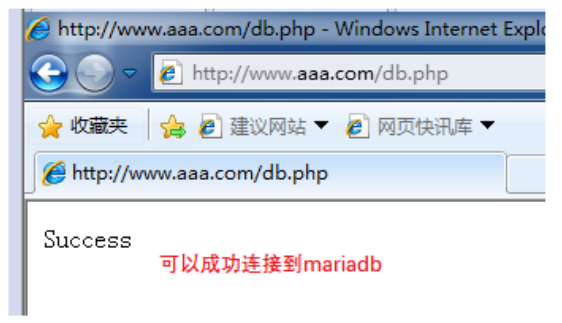Centos6部署lamp: httpd2.4+fpm模式
Posted
tags:
篇首语:本文由小常识网(cha138.com)小编为大家整理,主要介绍了Centos6部署lamp: httpd2.4+fpm模式相关的知识,希望对你有一定的参考价值。
系统: Centos6
httpd版本: 2.4 使用event工作模式
php版本: 5.4.26
mariadb版本: 5.5.46
xcache版本: 3.0.3
httpd: 192.168.1.101
mariadb: 192.168.1.102
php: 192.168.1.103
安装顺序: php最后安装
注意事项:
1.在httpd2.2上使用fcgi功能,需要额外打补丁
一、安装httpd2.4:
在192.168.1.101上操作
1. 准备源码包
2. 安装所需环境
yum groupinstall -y"Development tools" "Server Platform Development"
yum install -y pcre-devel
3. 安装apr
① 安装apr
tar -xjvf apr-1.5.0.tar.bz2
cd apr-1.5.0
./configure --prefix=/usr/local/apr
make & make install
② 安装apr-util
tar -xjvfapr-util-1.5.3.tar.bz2
cd apr-util-1.5.3
./configure--prefix=/usr/local/apr-util --with-apr=/usr/local/apr
//指定apr安装路径
make && make install
4. 安装httpd2.4
tar -xjvf httpd-2.4.9.tar.bz2
cd httpd-2.4.9
./configure --prefix=/usr/local/apache--sysconf=/etc/httpd24--enable-so --enable-ssl --enable-cgi --enable-rewrite --with-zlib --with-pcre --with-apr=/usr/local/apr--with-apr-util=/usr/local/apr-util/--enable-modules=most--enable-mpms-shared=all --with-mpm=event
//指定apr路径,启用大多数模块(可根据需要选择),使httpd默认使用event工作模式
make && make install
5. 后续工作
vim/etc/profile.d/http24.sh //添加环境变量
. /etc/profile.d/http24.sh //加载环境变量
ln -s/usr/local/apache/include/ /usr/include/httpd24 //链接头文件
echo "MANPATH/usr/local/apache/man/" >> /etc/man.config //添加man文档路径
cp /etc/rc.d/init.d/httpd/etc/rc.d/init.d/httpd24
vim /etc/rc.d/init.d/httpd24 //配置服务脚本
vim/etc/httpd24/httpd.conf //修改httpd的pid路径
chkconfig--add httpd24
chkconfig--level 35 httpd24 on //配置开机启动
servicehttpd24 start //启动httpd
二、安装mariadb:
在192.168.1.102上操作
1. 准备源码包
2. 准备mysql组和用户
groupadd -r -g 306 mysql
useradd -r -g mysql -u 306 mysql
3. 部署mariadb
tar-xzvf mariadb-5.5.46-linux-x86_64.tar.gz -C /usr/local/
ln -s/usr/local/mariadb-5.5.46-linux-x86_64/ /usr/local/mysql
//便于以后升级版本用
chown -R root:mysql/usr/local/mysql/* //修改权限
4. 初始化数据库
mkdir-p /mydata/data
chown mysql:mysql/mydata/data/ //准备数据库存放目录
/usr/local/mysql/scripts/mysql_install_db--user=mysql --basedir=/usr/local/mysql--datadir=/mydata/data/
//指定mariadb目录和数据库存放目录
5. 准备配置文件
mkdir/etc/mysql
cp/usr/local/mysql/support-files/my-large.cnf /etc/mysql/my.cnf
//复制模板,可根据需求选择
vim /etc/mysql/my.cnf
6. 后续工作
vim /etc/profile.d/mysqld.sh //添加环境变量
. /etc/profile.d/mysqld.sh //加载环境变量
echo ‘/usr/local/mysql/lib/‘ >/etc/ld.so.conf.d/mysqld.conf //添加库路径
ldconfig //加载库路径
ln -s /usr/local/mysql/include/mysql/ /usr/include/mysqld
echo ‘MANPATH /usr/local/mysql/man/‘ >>/etc/man.config //添加man文档路径
cp /usr/local/mysql/support-files/mysql.server/etc/rc.d/init.d/mysqld //复制服务脚本
chkconfig --add mysqld
chkconfig mysqld on //设置开机启动
service mysqld start //启动服务
7. 安全初始化
/usr/local/mysql/bin/mysql_secure_installation
三、安装PHP:
在192.168.1.103上操作
1. 准备源码包
2. 安装所需环境
yumgroupinstall -y "Development tools" "Server PlatformDevelopment"
yum install -y bzip2-devel libmcrypt-devel libxml2-devel
3. 准备mysql库
tar-xzvf mariadb-5.5.46-linux-x86_64.tar.gz -C /usr/local/
mv /usr/local/mariadb-5.5.46-linux-x86_64//usr/local/mysql
注:
可以使用yum install -y php-mysql来安装所需mysql库,编译安装php时,不要指定mysql的具体路径即可
4. 安装PHP
tar -xjvf php-5.4.26.tar.bz2
cd php-5.4.26
./configure--prefix=/usr/local/php5 --with-mysql=/usr/local/mysql --with-openssl --with-mysqli=/usr/local/mysql/bin/mysql_config --enable-mbstring --with-freetype-dir --with-jpeg-dir--with-png-dir --with-zlib --with-libxml-dir=/usr --enable-xml --enable-sockets --enable-fpm --with-mcrypt --with-config-file-path=/etc/php--with-config-file-scan-dir=/etc/php/php.d--with-bz2
//启用fpm(即fcgi)
make -j 4 && makeinstall //使用4线程编译,能提高速度
5. 配置php
mkdir -p /etc/php/php.d //准备目录存放配置文件
cpphp-5.4.26/php.ini-production /etc/php/php.ini //复制源码包中的配置文件
cp/usr/local/php5/etc/{php-fpm.conf.default,php-fpm.conf}
//复制php-fpm配置文件
vim/usr/local/php5/etc/php-fpm.conf
6. 后续工作
vim /etc/profile.d/php5.sh //添加PATH路径
. /etc/profile.d/php5.sh //加载环境变量
cpphp-5.4.26/sapi/fpm/init.d.php-fpm /etc/rc.d/init.d/php-fpm //复制服务脚本
vim /etc/rc.d/init.d/php-fpm //修改pid路径
chmod +x/etc/rc.d/init.d/php-fpm //添加执行权限
chkconfig --add php-fpm
chkconfig php-fpm on //配置开机启动
service php-fpm start //启动服务
四、配置httpd:
在192.168.1.200上操作
cp/etc/httpd24/httpd.conf{,.bak} //先备份
vim /etc/httpd24/httpd.conf
httpd -t //检查httpd配置
service httpd24 reload //重载配置
六、 添加虚拟主机:
1.添加虚拟主机
vim /etc/httpd24/httpd.conf
vim/etc/httpd24/extra/httpd-vhosts.conf
vim/etc/httpd24/extra/test.conf
2. 准备测试页面(httpd服务器和php服务器都需要创建)
mkdir -p /mydata/www/
vim /mydata/www/index.php
3.测试
七、 整合xcache:
在php服务器上操作
1. 准备源码包
2. 安装
tar -xjvf xcache-3.0.3.tar.bz2
cd xcache-3.0.3
/usr/local/php/bin/phpize //生成configure
./configure --enable-xcache --with-php-config=/usr/local/php5/bin/php-config
//指定php安装路径
make && make install
3. 整合xcache
cp xcache-3.0.3/xcache.ini /etc/php/php.d //复制xcache配置文件
service php-fpm reload //重载配置
测试连接mariadb
mysql -uroot -p12345 //mariadb服务器上操作,登录数据库创建用户
CREATE USER ‘root‘@‘%‘IDENTIFIED BY ‘12345‘; //创建远程访问权限
FLUSH PRIVILEGES; //刷新权限表
vim /mydata/www/db.php //在php服务器上准备测试页面
注:
1.经测试,httpd服务器上可以没有具体的网页文件,但必须要有相应的网站目录,否则会被forbidden
2.编译安装httpd2.4貌似不支持使用Include *.conf的方式来分割配置文件
以上是关于Centos6部署lamp: httpd2.4+fpm模式的主要内容,如果未能解决你的问题,请参考以下文章